
昨年の大晦日にChosfox x Sporewoh / kowgary16 Macropadが届いたのでセットアップして常用することにしました。
小さくてデスク上でも邪魔にならず、40%レイアウトキーボードとの収まりも良く使いやすいです。
Chosfox x Sporewoh / kowgary16 Macropad (以下kowgary16)はChoc v1対応、ただし、キーキャップはChosfox CFX Keycapsという少し小さいサイズのキーキャップのみに準拠した幅の縦横4×4の16キー構成のマクロパッドでデフォルトではQMKに対応しています(Vial非対応でした)。そしてノブを使用しない場合は半田付け不要。
デフォルトの状態から自己責任の範疇になりますが、Githubにある、sporewohkowgary16vial.hexをQMK Toolboxなどを使ってkowgary16本体のファームウェアを更新するとVialに対応した状態にすることができます。
このkowgary16というマクロパッドはPCBとケースのみの製品(ケース手前側にChosfoxロゴあり)で使用するにはKailh Chic v1タイプのキースイッチ16個+Chosfox CFX Keycaps16個、もしくはKailh Chic v1タイプのキースイッチ とChosfox CFX Keycaps を15個ずつと付属のロータリーエンコーダを半田付けすることでロータリースイッチ+15キーという構成の2パターンで利用できるマクロパッドです。
ロータリーエンコーダーは半田付けを一度すると外すのが困難なので、用途に応じて慎重に検討してください。

ファームウェアを更新したり書き換えたりする際に使用するリセットスイッチはケース裏のCHOSFOXの文字左上のホールの中にあり、SIMピンなどを使って長押しすることでリセットできます。
QMK Toolboxを使う場合は本体をUSBケーブルで繋いだ状態でアプリ側で書き込みたいファームウェアを指定した後AutoFlash設定にしてリセットスイッチを押すことで更新できます(何をいっているかわからない場合は購入検討しない方がよいです)
複数レイヤーを使って使い分けるキーマップ構成
数字を打つためのテンキーのみならず、QMKに対応しているので複数のレイヤー構成にすることが可能で今回はVialを使い、自分の場合は3レイヤー構成のキーマップにしました。
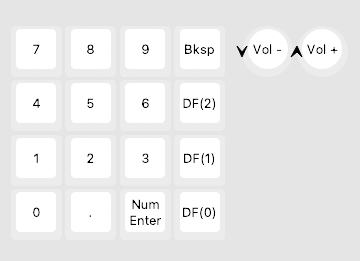
0レイヤー、最初に使用しているキーマップでは数字キーとバックスペースやEnterを指定。右側に押下するとレイヤーが切り替わるDFキーを設定(普段の自作キーボードなどでは押している間だけ有効になるLTやTT、MOなどを使用しています)。押すと切り替わるようにしています。
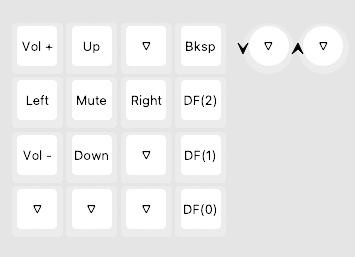
1レイヤーはカーソルとボリュームを中心とした構成にして、キャプチャーは載せないですが2レイヤーは使用するアプリでよく使うショートカット用にCommandキー、Shiftキー、そのほかショートカットで使用するキーを設定しています。
複数レイヤーを使うので押すキーの内容が変わるのでブランキーを使っているのですが、テンキー、カーソルとも真ん中のキーを知りたいので、よくテンキーの5やF,Gキーに出っ張りなどがある、ホーミングキーをつけて中心をわかるようにしています。
Chosfox x Sporewoh / kowgary16 Macropad の購入先
2024年1月2日現在、Chosfox公式サイトと日本国内ではTALPKEYBOARDで購入することができます。どちらも本体と別にChoc v1対応のキースイッチ、Chosfox CFX Keycaps(1uサイズ)が16キー、ロータリーエンコーダーを使う場合は15キー分必要で別途購入、用意が必要になります。
大量生産している製品ではないため、欠品・売り切れなどには注意が必要です。
